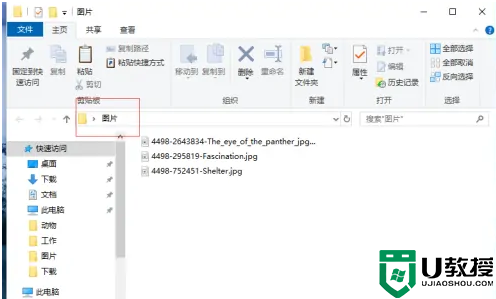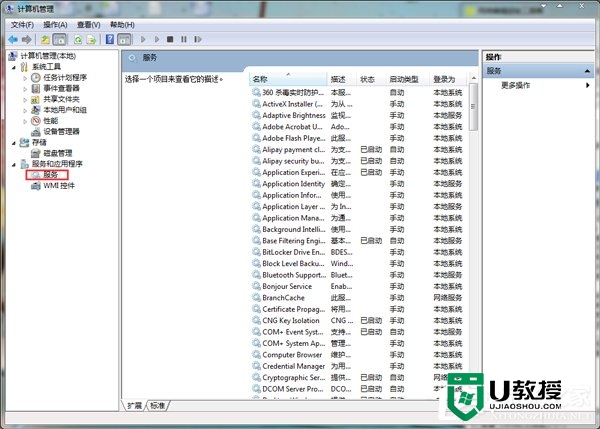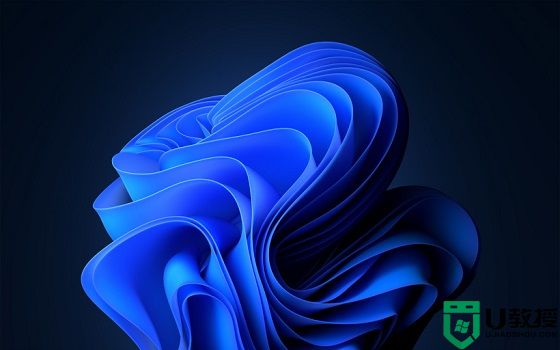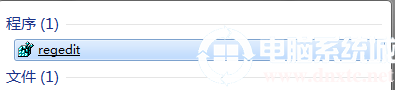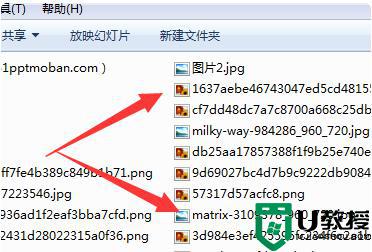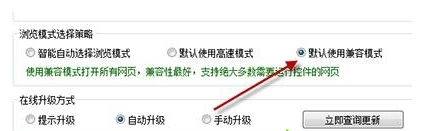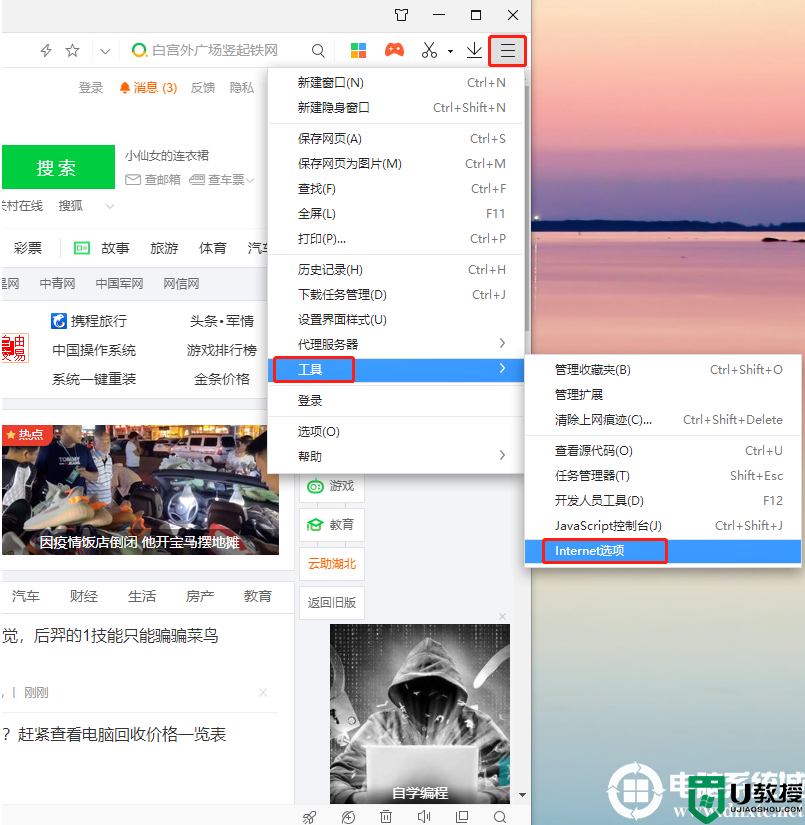电脑图片不能预览怎么办丨电脑图片不能预览解决方法
时间:2023-12-30作者:bianji
电脑图片不能预览怎么办?大家在使用电脑的时候,经常都会喜欢用小图进行预览查看图片。但是最近有位用户私信给小编,说他在电脑中查看图片的时候发现图片不能预览,需要一张张打开,太麻烦了。到底什么方法可以解决图片不能预览的问题呢?一起看看吧。
图片不能预览的解决方法/步骤:
1.打开图片文件,随后在界面上方点击“查看”-“选项”进入。
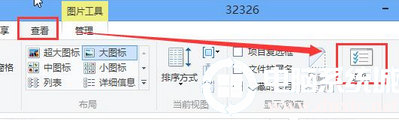
2.电脑会弹出对应的文件夹选项窗口,直接将鼠标切换到“查看”选项,随后取消勾选以下复选框并保存设置即可。
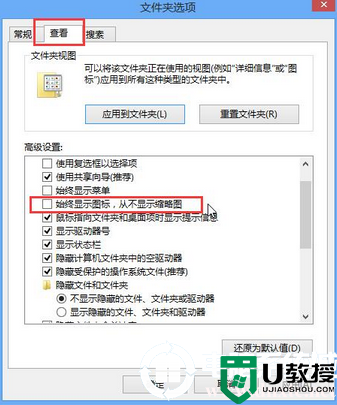
通过以上方法,电脑图片不能预览的问题就成功解决了。假如你也遇到一样的问题,就可以用以上方法进行解决,想了解更多内容可以对电脑系统城进行关注!